Cum se instalează manual WordPress folosind cPanel (Ghid complet)
Publicat: 2023-08-25WordPress alimentează peste 43% din toate site-urile web de pe internet. Interfața sa ușor de utilizat și capabilitățile robuste îl fac o alegere populară atât pentru bloggeri, companii, cât și pentru entuziaști.
În timp ce mulți furnizori de găzduire web oferă instalări cu un singur clic pentru WordPress, instalarea manuală prin cPanel vă oferă mai mult control asupra procesului.
În acest articol, vă vom informa cum să instalați manual WordPress folosind cPanel.
Cuprins
Ce este cPanel?
cPanel, prescurtare pentru panoul de control, este un panou de control pentru găzduire web utilizat pe scară largă care simplifică gestionarea și administrarea site-ului web.
Cu cPanel, puteți gestiona fișierele site-ului dvs., bazele de date, domeniile și alte componente esențiale dintr-o interfață unică, ușor de utilizat.
Cerințe preliminare
Înainte de a intra în procesul de instalare, asigurați-vă că aveți următoarele:
- Domeniu și găzduire: un nume de domeniu înregistrat și un cont de găzduire web care oferă acces la cPanel.
- Acces cPanel: ar trebui să aveți acces la tabloul de bord cPanel al contului dvs. de găzduire.
Dacă nu aveți un domeniu sau găzduire web, le puteți obține pe ambele de la unul dintre acești cei mai buni furnizori de găzduire web.
Cum se instalează manual WordPress (Ghid pas cu pas)
Pasul 1: Descărcați WordPress
- Vizitați site-ul web oficial WordPress și descărcați cea mai recentă versiune de WordPress.
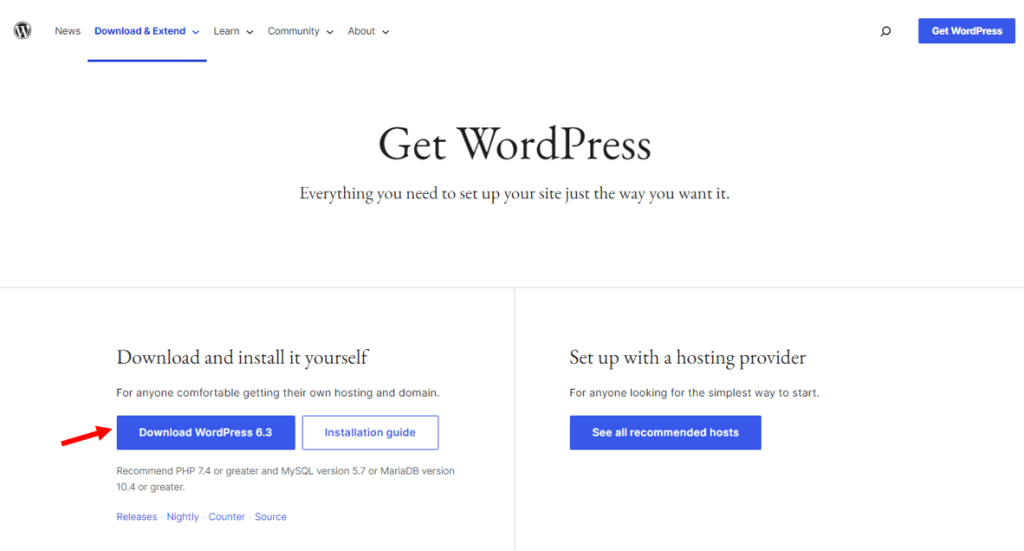
- Extrageți fișierul WordPress.zip descărcat pe computer.
Pasul 2: Accesați cPanel
- Conectați-vă la contul dvs. de găzduire.
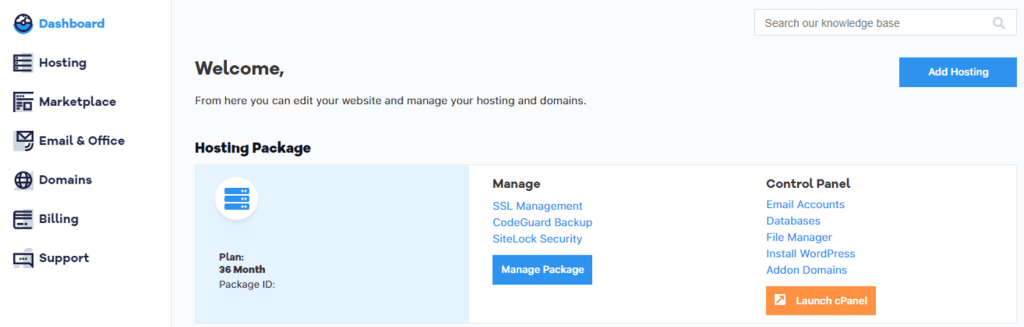
- Găsiți și faceți clic pe butonul „ Launch cPanel ”. Aceasta vă va duce la tabloul de bord cPanel.
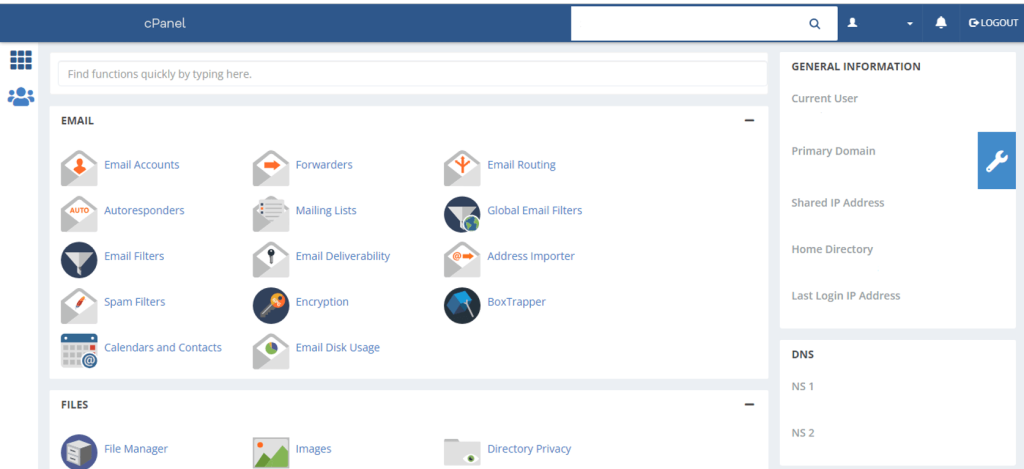
Pasul 3: Creați o bază de date și un utilizator
- În cPanel, găsiți secțiunea „ Bază de date ” și faceți clic pe „ Bază de date MySQL ”.
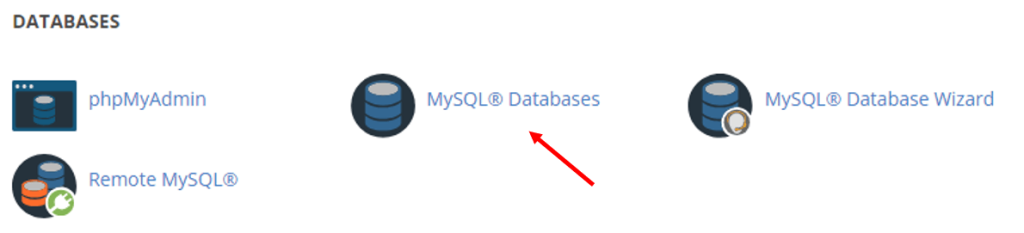
- Creați o nouă bază de date introducând un nume în spațiul negru, așa cum se arată în imaginea următoare și făcând clic pe „ Creare bază de date ”.
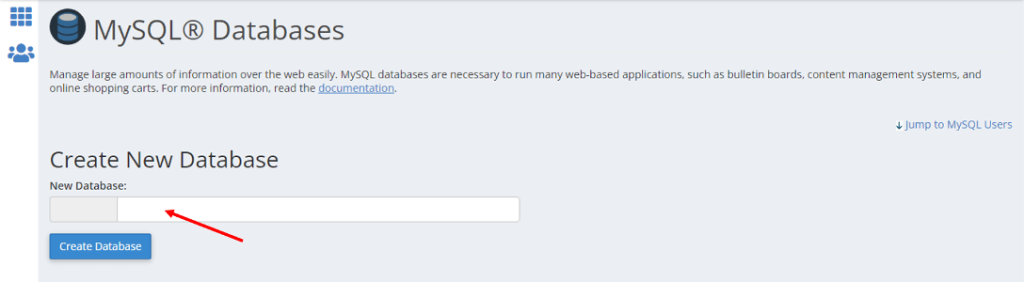
- Creați un utilizator nou pentru baza de date. Introduceți un nume de utilizator, o parolă și faceți clic pe „ Creați utilizator ”.
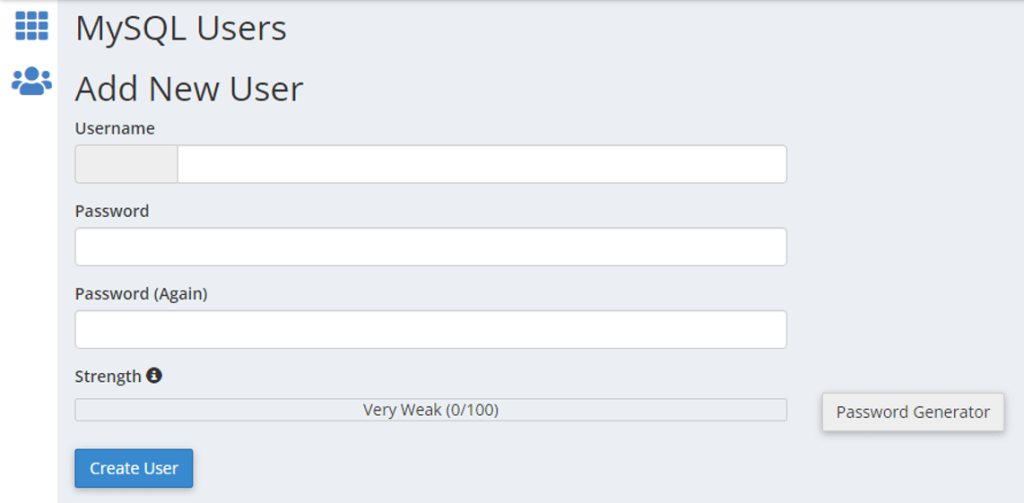
- Adăugați utilizatorul la baza de date selectând utilizatorul și baza de date pe care tocmai le-ați creat, apoi faceți clic pe „ Adăugați ”. Oferiți toate permisiunile făcând clic pe „ Toate privilegiile ”.
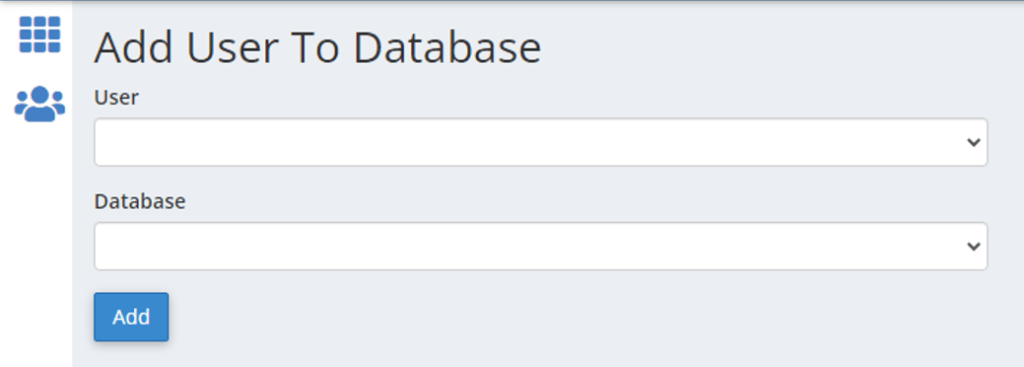
Pasul 4: Încărcați WordPress pe găzduirea dvs
- În cPanel, deschideți „ Fișiere Manager ” în secțiunea „Fișiere”.
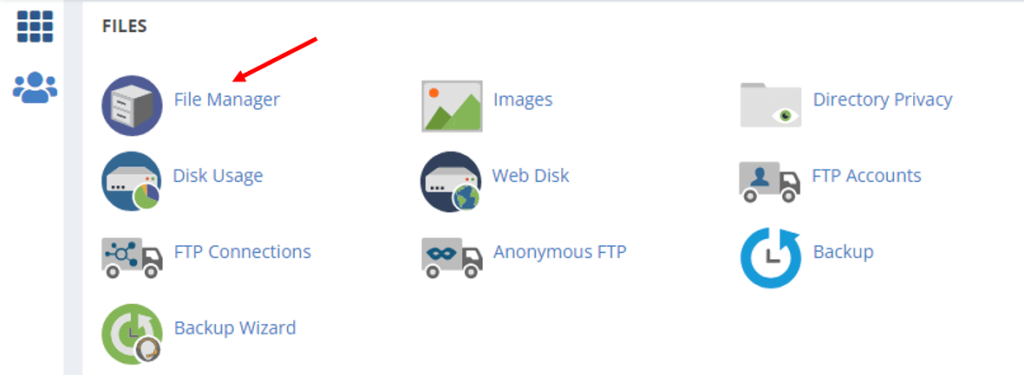
- Accesați directorul public_html (sau directorul în care doriți să instalați WordPress).
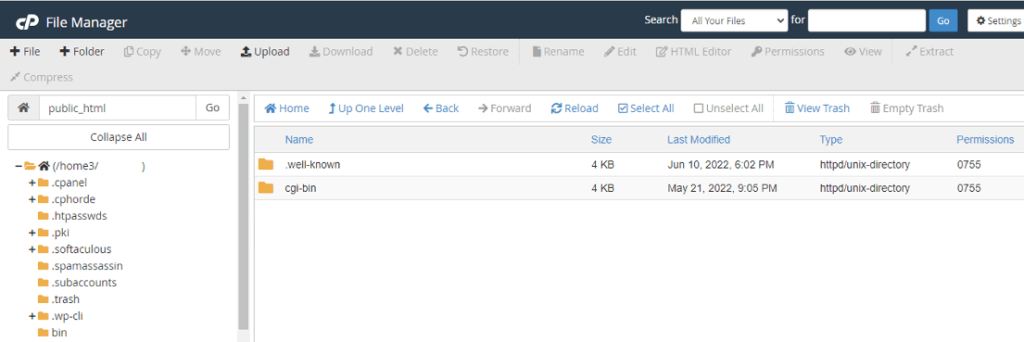
- Încărcați fișierele WordPress extrase folosind butonul „ Încărcați ”.
Pasul 5: Configurați wp-config.php
- Acum găsiți fișierul „ wp-config-sample.php ”. Faceți clic dreapta pe el și selectați „ Editați ”.
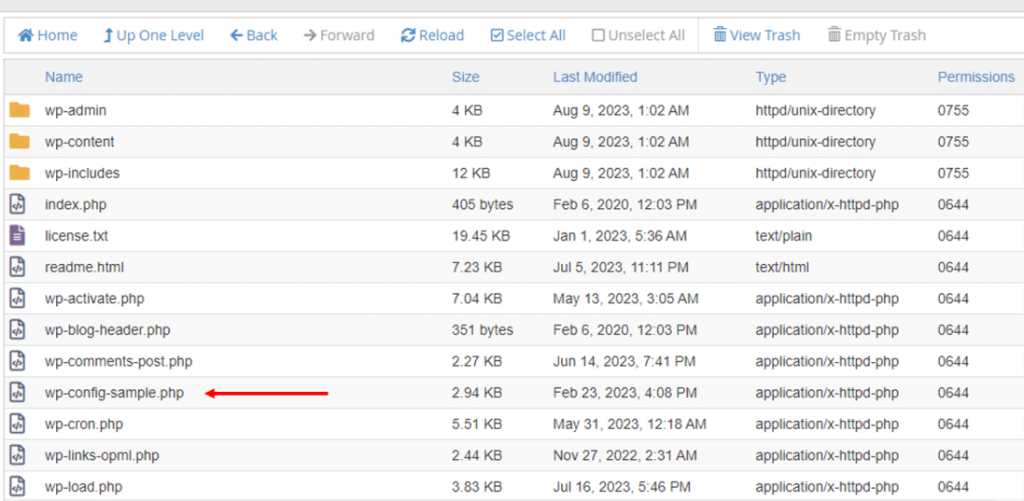
- Introduceți detaliile bazei de date: numele bazei de date , numele de utilizator , parola și gazda (de obicei „localhost”, deci nu este nevoie să schimbați acest lucru).
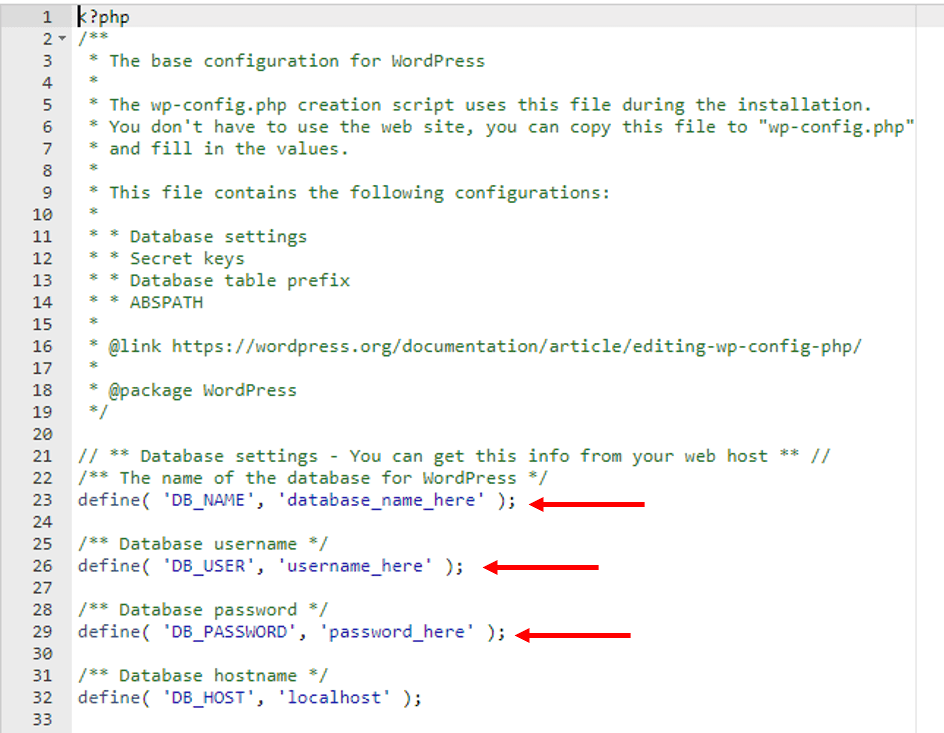
Asigurați-vă că nu ați lăsat niciun spațiu suplimentar înainte sau după numele bazei de date, numele de utilizator sau parola. Doar înlocuiți numai database_name_here , username_here și password_here cu numele, numele de utilizator și parola bazei de date.

- Salvați fișierul ca „ wp-config.php ”. {sau faceți clic pe salvați fișierul, apoi redenumiți acest fișier în wp-config.php (eliminați „probă”)}.
Pasul 6: Rulați instalarea
- Deschideți browserul dvs. web și accesați domeniul dvs. (de exemplu, www.domeniul dumneavoastră.com).
- Vi se va solicita să vă configurați site-ul. Selectați limba și faceți clic pe „ Continuați ”.
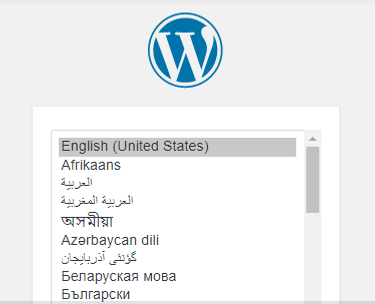
- Introduceți titlul site-ului dvs., numele de utilizator de administrator, parola puternică și e-mailul de administrator.
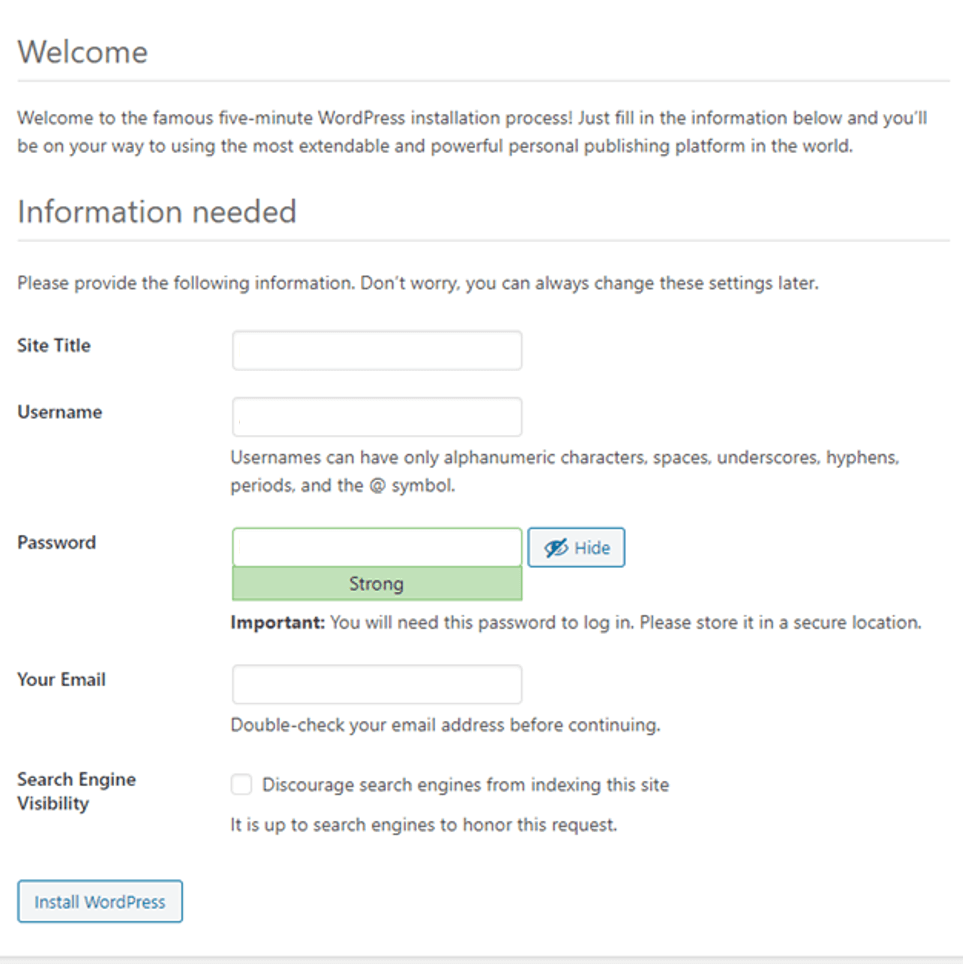
- Acum faceți clic pe „ Instalați WordPress ”.
Pasul 7: finalizați instalarea
- După instalare, veți vedea un mesaj de succes. Faceți clic pe „ Autentificare ” pentru a accesa tabloul de bord de administrare WordPress.
- Introduceți numele de utilizator și parola de administrator pe care tocmai le-ați folosit la ultimul pas.
Acum vă aflați în tabloul de bord WordPress, unde vă puteți personaliza și gestiona site-ul web.
Întrebări frecvente despre instalarea manuală a WordPress utilizând cPanel
Î1: Care este beneficiul instalării manuale a WordPress prin cPanel?
R1: Instalarea manuală prin cPanel vă oferă mai mult control asupra procesului. Vă permite să personalizați setările bazei de date, să alegeți directoarele de instalare și să obțineți o înțelegere mai profundă a modului în care WordPress funcționează în mediul dvs. de găzduire.
Î2: Am nevoie de experiență de codare pentru a instala WordPress manual folosind cPanel?
A2: Nu, nu aveți nevoie de experiență extinsă în codare. Pașii furnizați în ghid sunt simpli și nu necesită cunoștințe de codificare. Familiarizarea de bază cu cPanel și gestionarea fișierelor este utilă.
Î3: Pot instala WordPress manual pe orice platformă de găzduire web?
A3: Majoritatea platformelor de găzduire web care oferă cPanel ar trebui să vă permită să instalați manual WordPress. Cu toate acestea, este recomandat să verificați cu furnizorul dvs. de găzduire sau cu documentația acestuia pentru a asigura compatibilitatea.
Î4: Care este diferența dintre instalarea manuală și instalarea cu un singur clic a WordPress?
A4: Instalările cu un singur clic sunt procese automatizate furnizate de unele platforme de găzduire pentru a configura rapid WordPress. Instalarea manuală oferă mai multe opțiuni de control și personalizare, în timp ce instalările cu un singur clic sunt adesea mai simple și mai rapide pentru începători.
Î5: Este necesar să se creeze o bază de date separată pentru WordPress în timpul instalării manuale?
R5: Da, crearea unei baze de date pentru WordPress este esențială. WordPress își stochează datele într-o bază de date, iar în timpul procesului de instalare, veți configura WordPress să se conecteze la această bază de date.
Î6: Pot instala WordPress într-un subdirector folosind această metodă?
R6: Da, puteți alege să instalați WordPress într-un subdirector (de exemplu, example.com/blog) prin încărcarea fișierelor WordPress în acel director specific în timpul procesului de instalare.
Î7: Este posibil să anulați sau să inversați procesul de instalare manuală?
R7: Da, dacă trebuie să anulați instalarea, puteți șterge fișierele WordPress din directorul dvs. de găzduire și puteți elimina baza de date creată de dvs. Rețineți că acest lucru va elimina toate datele asociate cu instalarea dvs. WordPress.
Î8: Instalarea manuală va afecta site-ul meu existent sau datele de pe același domeniu?
R8: Instalarea manuală nu ar trebui să afecteze niciun conținut existent pe domeniul dvs. decât dacă instalați WordPress în același director ca un site web existent. În acest caz, puteți suprascrie fișierele existente.
Î9: Pot folosi un prefix de bază de date diferit din motive de securitate în timpul instalării manuale?
A9: Da, puteți modifica prefixul bazei de date din fișierul „wp-config.php” pentru a spori securitatea. Schimbarea prefixului implicit „wp_” adaugă un strat suplimentar de protecție împotriva potențialelor vulnerabilități.
Î10: Este recomandată instalarea manuală pentru începători sau ar trebui să folosesc un program de instalare cu un singur clic?
A10: Instalarea manuală poate fi o experiență de învățare valoroasă pentru începătorii care doresc să înțeleagă complexitățile configurației WordPress. Cu toate acestea, dacă căutați o opțiune mai rapidă și mai simplă, programele de instalare cu un singur clic ar putea fi mai potrivite.
Cuvinte finale
Instalarea manuală a WordPress folosind cPanel poate părea descurajantă la început, dar oferă o înțelegere mai profundă a funcționării complicate a site-ului dvs.
Procesul descris mai sus descompune pașii în bucăți ușor de gestionat, făcându-l accesibil chiar și pentru cei începători în dezvoltarea web.
Amintiți-vă, practica face perfectă. Pe măsură ce vă familiarizați mai bine cu procesul de instalare, veți câștiga încredere în valorificarea potențialului WordPress de a crea, gestiona și crește prezența dvs. online.
Articole importante pentru tine,
- 7 greșeli pe care ar trebui să le evitați atunci când configurați un site WordPress
- Peste 30 de lucruri pe care trebuie să le faci după instalarea WordPress
- 12+ moduri dovedite de a face bani online cu blogul WordPress
- 15 cele mai bune instrumente de blog de folosit în 2023
- Cum să faceți backup pentru site-ul dvs. WordPress
- 14 Sarcini importante de întreținere WordPress de făcut în mod regulat
- 14+ moduri de a crește securitatea site-ului dvs. WordPress
- 15 moduri eficiente de a vă accelera site-ul WordPress
